HoloLens 2 releaseopmerkingen - versie 2004
Belangrijk
Dit zijn releaseopmerkingen voor een oudere HoloLens-onderhoudsbuild. Windows Holographic versie 2004 wordt nog steeds onderhouden, maar is niet langer de meest recente build. Deze releaseopmerkingen worden bijgehouden als een record van HoloLens 2 updategeschiedenis.
Dit zijn de belangrijkste functiereleases van Windows Holographic, versie 2004.
| Nummer van primaire release | Functierelease(s) | Date | Buildnummer |
|---|---|---|---|
| 19041 |
Windows Holographic, versie 2004 Windows Holographic, versie 20H2 |
Mei 2020 november 2020 |
19041.1103 19041.1128 |
Windows Holographic, versie 20H2 - update van april 2023
- Build 19041.1223
Verbeteringen en oplossingen in de update:
- Deze maandelijkse kwaliteitsupdate bevat geen belangrijke wijzigingen; We raden u aan onze nieuwste build, Windows Holographic, versie 22H2, uit te proberen.
Windows Holographic, versie 20H2 - update van maart 2023
- Build 19041.1221
Verbeteringen en oplossingen in de update:
- Deze maandelijkse kwaliteitsupdate bevat geen belangrijke wijzigingen; We raden u aan onze nieuwste build, Windows Holographic, versie 22H2, uit te proberen.
Windows Holographic, versie 20H2 - update van februari 2023
- Build 19041.1216
Verbeteringen en oplossingen in de update:
-
- Deze maandelijkse kwaliteitsupdate bevat geen belangrijke wijzigingen; We raden u aan onze nieuwste build, Windows Holographic, versie 22H2, uit te proberen.
Windows Holographic, versie 20H2 - update van januari 2023
- Build 19041.1214
Verbeteringen en oplossingen in de update:
- Deze maandelijkse kwaliteitsupdate bevat geen belangrijke wijzigingen; We raden u aan onze nieuwste build, Windows Holographic, versie 22H2, uit te proberen.
Windows Holographic, versie 20H2 - update van december 2022
- Build 19041.1210
Verbeteringen en oplossingen in de update:
- Deze maandelijkse kwaliteitsupdate bevat geen belangrijke wijzigingen; We raden u aan onze nieuwste build, Windows Holographic, versie 22H2, uit te proberen.
Windows Holographic, versie 20H2 - update van november 2022
- Build 19041.1209
Verbeteringen en oplossingen in de update:
- Deze maandelijkse kwaliteitsupdate bevat geen belangrijke wijzigingen; We raden u aan onze nieuwste build, Windows Holographic, versie 22H2, uit te proberen.
Windows Holographic, versie 20H2 - update van oktober 2022
- Build 19041.1202
Verbeteringen en oplossingen in de update:
- Deze maandelijkse kwaliteitsupdate bevat geen belangrijke wijzigingen; we raden u aan onze nieuwste build, Windows Holographic, versie 22H1, uit te proberen.
Windows Holographic, versie 20H2 - update van september 2022
- Build 19041.1199
Verbeteringen en oplossingen in de update:
- Deze maandelijkse kwaliteitsupdate bevat geen belangrijke wijzigingen; we raden u aan onze nieuwste build, Windows Holographic, versie 22H1, uit te proberen.
Windows Holographic, versie 20H2 - update van augustus 2022
- Build 19041.1193
Verbeteringen en oplossingen in de update:
- Deze maandelijkse kwaliteitsupdate bevat geen belangrijke wijzigingen; we raden u aan onze nieuwste build, Windows Holographic, versie 22H1, uit te proberen.
Windows Holographic, versie 20H2 - update van juli 2022
- Build 19041.1190
Verbeteringen en oplossingen in de update:
- Deze maandelijkse kwaliteitsupdate bevat geen belangrijke wijzigingen. We raden u aan onze nieuwste build, Windows Holographic, versie 22H1, uit te proberen.
Windows Holographic, versie 20H2 - update van juni 2022
- Build 19041.1188
Verbeteringen en oplossingen in de update:
- Deze maandelijkse kwaliteitsupdate bevat geen belangrijke wijzigingen. We raden u aan onze nieuwste build, Windows Holographic, versie 22H1, uit te proberen.
Windows Holographic, versie 20H2 - update van mei 2022
- Build 19041.1185
Verbeteringen en oplossingen in de update:
- Deze maandelijkse kwaliteitsupdate bevat geen belangrijke wijzigingen. We raden u aan onze nieuwste build, Windows Holographic, versie 22H1, uit te proberen.
Windows Holographic, versie 20H2 - update van april 2022
- Build 19041.1183
Verbeteringen en oplossingen in de update:
- Deze maandelijkse kwaliteitsupdate bevat geen belangrijke wijzigingen. We raden u aan onze nieuwste build, Windows Holographic, versie 22H1, uit te proberen.
Windows Holographic, versie 20H2 - update van maart 2022
- Build 19041.1178
Verbeteringen en oplossingen in de update:
- Deze maandelijkse kwaliteitsupdate bevat geen belangrijke wijzigingen. We raden u aan onze nieuwste build, Windows Holographic, versie 21H2, uit te proberen.
Windows Holographic, versie 20H2 - update van februari 2022
- Build 19041.1176
Verbeteringen en oplossingen in de update:
- Deze maandelijkse kwaliteitsupdate bevat geen belangrijke wijzigingen. We raden u aan onze nieuwste build, Windows Holographic, versie 21H2, uit te proberen.
Windows Holographic, versie 20H2 - update van januari 2022
- Build 19041.1174
Verbeteringen en oplossingen in de update:
- Deze maandelijkse kwaliteitsupdate bevat geen belangrijke wijzigingen. We raden u aan onze nieuwste build, Windows Holographic, versie 21H2, uit te proberen.
Windows Holographic, versie 20H2 - update van december 2021
- Build 19041.1173
Verbeteringen en oplossingen in de update:
- Deze maandelijkse kwaliteitsupdate bevat geen belangrijke wijzigingen. We raden u aan onze nieuwste build, Windows Holographic, versie 21H2, uit te proberen.
Windows Holographic, versie 20H2 - update van november 2021
- Build 19041.1170
Verbeteringen en oplossingen in de update:
- Deze maandelijkse kwaliteitsupdate bevat geen belangrijke wijzigingen. We raden u aan onze nieuwste build, Windows Holographic, versie 21H2, uit te proberen.
Windows Holographic, versie 20H2 - update van oktober 2021
- Build 19041.1168
Verbeteringen en oplossingen in de update:
- Deze maandelijkse kwaliteitsupdate bevat geen belangrijke wijzigingen. We raden u aan onze nieuwste build, Windows Holographic, versie 21H2, uit te proberen.
Windows Holographic, versie 20H2 - update van september 2021
- Build 19041.1165
Verbeteringen en oplossingen in de update:
- Oplossingen voor het oplossen van een probleem waarbij de systeemtijd onverwacht kan springen.
Windows Holographic, versie 20H2 - update van augustus 2021
- Build 19041.1161
Verbeteringen en oplossingen in de update:
- Deze maandelijkse kwaliteitsupdate bevat geen belangrijke wijzigingen. We raden u aan onze nieuwste build, Windows Holographic, versie 21H1, uit te proberen.
Windows Holographic, versie 20H2 – update van juli 2021
- Build 19041.1157
Verbeteringen en oplossingen in de update:
- Apparaatportal heeft verbeterde methoden om de klant te waarschuwen wanneer Bestandenverkenner problemen ondervindt bij het openen van vergrendelde bestanden.
- Het uploaden, downloaden, hernoemen en verwijderen van bestanden is nu opgelost wanneer https in alle ondersteunde browsers wordt gebruikt.
Windows Holographic, versie 20H2 – update van juni 2021
- Build 19041.1154
Ondersteuning toegevoegd voor sommige telemetriebeleidsregels
De volgende telemetriebeleidsregels worden nu ondersteund op de HoloLens 2:
- ConfigureTelemetryOptInSettingsUx
- DisableDeviceDelete
- AllowDeviceNameInDiagnosticData
- FeedbackHubAlwaysSaveDiagnosticsLocally
Zowel System\AllowTelemetry als System\ConfigureTelemetryOptInSettingsUx moeten samen worden gebruikt om volledige controle te hebben over de telemetrie en het gedrag in de app Instellingen.
We raden u aan onze nieuwste build, Windows Holographic, versie 21H1, uit te proberen.
Windows Holographic, versie 20H2 – update van mei 2021
- Build 19041.1146
Verbeteringen en oplossingen in de update:
- Deze maandelijkse kwaliteitsupdate bevat geen belangrijke wijzigingen. We raden u aan onze nieuwste build, Windows Holographic, versie 21H1, uit te proberen.
Windows Holographic, versie 20H2 - update van april 2021
- Build 19041.1144
Verbeteringen en oplossingen in de update:
- Hiermee wordt een probleem opgelost met betrekking tot het rapporteren van de installatiestatus van line-of-business-toepassingen.
Windows Holographic, versie 20H2 - update van maart 2021
- Build 19041.1140
Verbeteringen en oplossingen in de update:
- Klanten die AdvancedPhotoCapture of LowLagPhotoCapture gebruiken om foto's te maken met HoloLens 2 kunnen nu de camerahouding ophalen tot 3 seconden nadat de foto is gemaakt.
- Oplossing voor een geheugenlek in Device Portal Service: het probleem veroorzaakte een verhoogd geheugengebruik door de service waardoor andere toepassingen het toewijzen van geheugen mislukten.
- Er is een probleem opgelost waarbij gebruikers die zijn ingeschreven bij gefaseerde implementatie zich niet kunnen aanmelden bij het apparaat.
Windows Holographic, versie 20H2 - update van februari 2021
- Build 19041.1136
Verbeteringen en oplossingen in de update:
- Hiermee wordt een probleem opgelost met betrekking tot de eerste installatie van het apparaat en updates voor store-apps.
- Hiermee wordt een probleem opgelost met betrekking tot upgrades en flights voor latere HoloLens-releases.
- Ongebruikte vooraf geïnstalleerde certificaten zijn verwijderd uit het eSIM-basisarchief van HoloLens-apparaten.
Windows Holographic, versie 20H2 - update van januari 2021
- Build 19041.1134
Verbeteringen en oplossingen in de update:
- Verbeterde prestaties tijdens opstarten, hervatten en schakelen tussen gebruikers wanneer er veel gebruikers op het apparaat zijn.
- Arm32-ondersteuning toegevoegd voor onderzoeksmodus.
Windows Holographic, versie 20H2 – update van december 2020
- Build 19041.1131
Apps installeren op HoloLens 2 via app-installatieprogramma
We voegen een nieuwe mogelijkheid (app-installatieprogramma) toe waarmee u toepassingen naadloos op uw HoloLens 2-apparaten kunt installeren. De functie is standaard ingeschakeld voor onbeheerde apparaten. Om onderbrekingen voor ondernemingen te voorkomen, is het app-installatieprogramma op dit moment niet beschikbaar voor beheerde apparaten .
Een apparaat wordt beschouwd als 'beheerd' als aan een van de volgende voorwaarden wordt voldaan:
- MDM ingeschreven
- Geconfigureerd met inrichtingspakket
- Gebruikersidentiteit is Azure AD
U kunt nu apps installeren zonder dat u de ontwikkelaarsmodus hoeft in te schakelen of apparaatportal hoeft te gebruiken. Download (via USB of via Edge) de Appx-bundel naar uw apparaat en navigeer naar de Appx-bundel in de Bestandenverkenner om te worden gevraagd de installatie te starten. U kunt ook een installatie starten vanaf een webpagina. Net als apps die u installeert vanuit de Microsoft Store of sideload met behulp van de LOB App-implementatiefunctie van MDM, moeten apps digitaal worden ondertekend met het hulpprogramma voorondertekening en moet het certificaat dat wordt gebruikt om te ondertekenen worden vertrouwd door het HoloLens-apparaat voordat de app kan worden geïmplementeerd.
Installatie-instructies voor de toepassing.
- Zorg ervoor dat uw apparaat niet als beheerd wordt beschouwd
- Zorg ervoor dat uw HoloLens 2-apparaat is ingeschakeld en is aangesloten op uw pc
- Zorg ervoor dat u bent aangemeld bij het HoloLens 2-apparaat
- Navigeer op uw pc naar uw aangepaste app en kopieer yourapp.appxbundle naar yourdevicename\Internal Storage\Downloads. Nadat u klaar bent met het kopiëren van het bestand, kunt u de verbinding met uw apparaat verbreken
- Vanaf uw HoloLens 2 apparaat Open het Startmenu, selecteer Alle apps en start de Bestandenverkenner-app.
- Navigeer naar de map Downloads. Mogelijk moet u eerst in het linkerdeelvenster van de app Dit apparaat selecteren en vervolgens naar Downloads navigeren.
- Selecteer het bestand yourapp.appxbundle.
- Het app-installatieprogramma wordt gestart. Selecteer de knop Installeren om uw app te installeren. De geïnstalleerde app wordt automatisch gestart zodra de installatie is voltooid.
U vindt voorbeeld-apps op Windows Universal Samples GitHub om deze stroom te testen.
Lees meer over het volledige proces voor het installeren van apps op HoloLens 2 met het app-installatieprogramma.
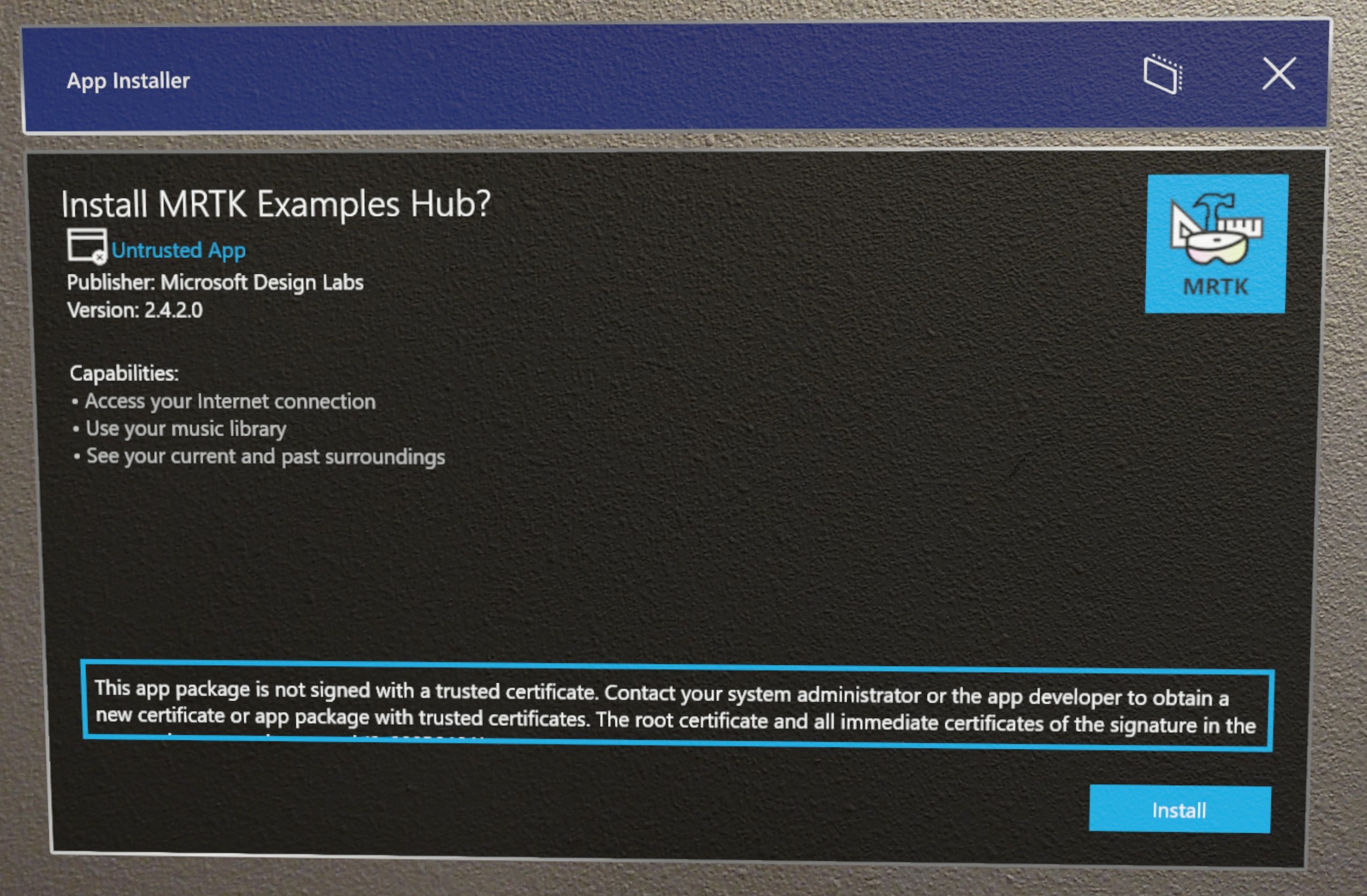
Verbeteringen en oplossingen in de update
- Handtracering onderhoudt nu tracering in veel nieuwe gevallen waarbij de hand eerder verloren zou zijn gegaan. In sommige van deze nieuwe gevallen blijft alleen de palmpositie worden bijgewerkt op basis van de echte hand van de gebruiker, terwijl de andere gewrichten worden afgeleid op basis van een vorige houding. Deze wijziging helpt bij het verbeteren van traceringsconsistentie in bewegingen zoals slaan, gooien, scheppen en klappen. Het helpt ook in gevallen waarin de hand zich dicht bij een oppervlak bevindt of een object vasthoudt. Wanneer handvoegen worden afgeleid, wordt de nauwkeurigheidswaarde per joint ingesteld op 'Bij benadering' in plaats van 'Hoog'.
- Er is een probleem opgelost waarbij het opnieuw instellen van de pincode voor Azure AD-accounts de fout 'Er is iets misgegaan.
- Gebruikers moeten na het opstarten veel minder OOBE-crashes zien bij het starten van ET, Iris vanuit de instellingen-app, nieuwe gebruiker of pop-upmelding.
- Gebruikers moeten de juiste tijdzone hebben die uit OOBE komt.
Windows Holographic, versie 20H2
- Build 19041.1128
Windows Holographic versie 20H2 is nu beschikbaar en biedt een geweldige set nieuwe functies voor HoloLens 2 gebruikers en IT-professionals. Van Automatisch plaatsen van ogen tot Certificaatbeheer in Instellingen, tot verbeterde functionaliteit van de kioskmodus en nieuwe autopilot-installatiemogelijkheden. Met deze nieuwe update kunnen IT-teams gedetailleerdere controle nemen over het configureren en beheren van HoloLens-apparaten en biedt gebruikers nog meer naadloze holografische ervaringen.
Deze meest recente release is een maandelijkse update voor versie 2004, maar deze keer zijn we inclusief nieuwe functies. Het nummer van de primaire build blijft hetzelfde en Windows Update geeft een maandelijkse release aan voor versie 2004 (build 19041). U kunt uw buildnummer in het scherm Instellingen > over bekijken om te bevestigen dat u de meest recente versie 19041.1128+ gebruikt. Als u wilt bijwerken naar de nieuwste release, opent u de app Instellingen, gaat u naar Update & Security en tikt u op Controleren op Updates. Ga naar HoloLens-updates beheren voor meer informatie over het beheren van HoloLens-updates.
Wat is er nieuw in Windows Holographic, versie 20H2
| Functie | Beschrijving |
|---|---|
| Ondersteuning voor automatische oogpositie | Berekent actief ogenposities zonder dat gebruikers de kalibratie van ogentracering moeten doorlopen. |
| Certificaatbeheerder | Hiermee kunnen nieuwe eenvoudigere methoden worden gebruikt voor het installeren en verwijderen van certificaten uit de app Instellingen. |
| Inrichting automatisch starten vanaf USB | Inrichtingspakketten op USB-stations vragen automatisch om de inrichtingspagina in OOBE. |
| Inrichtingspakketten automatisch bevestigen in OOBE | Inrichtingspakketten worden automatisch toegepast tijdens OOBE vanaf de inrichtingspagina. |
| Automatische inrichting zonder gebruikersinterface | De inrichting van automatisch starten en automatisch bevestigen combineren. |
| Autopilot gebruiken met Wi-Fi-verbinding | Gebruik Autopilot vanaf apparaat Wi-Fi zonder ethernetadapter. |
| Tenantlockdown-CSP en Autopilot | Nadat de tenant is ingeschreven en het beleid is toegepast, kan het apparaat alleen bij die tenant worden geregistreerd wanneer het apparaat opnieuw wordt ingesteld of opnieuw wordt geflitst. |
| Globale toegewezen toegang | Nieuwe configuratiemethode voor de kioskmodus voor meerdere apps waarmee de kiosk op systeemniveau wordt toegepast, waardoor deze voor iedereen van toepassing is. |
| Een app automatisch starten in de kiosk voor meerdere apps | Hiermee stelt u in dat een toepassing automatisch wordt gestart wanneer u zich aanmeldt bij een kioskmodus voor meerdere apps. |
| Wijzigingen in het gedrag van de kioskmodus voor het afhandelen van fouten | De fout in de kioskmodus heeft nu een beperkende terugval. |
| HoloLens-beleid | Nieuw beleid voor HoloLens. |
| Cache Azure AD groepslidmaatschap voor offline kiosk | Met nieuw beleid kunnen gebruikers de cache voor groepslidmaatschappen gebruiken om de kioskmodus offline te gebruiken gedurende een bepaald aantal dagen. |
| Nieuw apparaatbeperkingsbeleid voor HoloLens 2 | Beleidsregels voor apparaatbeheer die zojuist zijn ingeschakeld voor HoloLens 2. |
| Nieuw energiebeleid voor HoloLens 2 | Nieuw ondersteund beleid voor time-outinstellingen voor energiebeheer. |
| Beleid bijwerken | Nieuw ingeschakeld beleid waarmee u updates kunt beheren. |
| Zichtbaarheid van de pagina Instellingen ingeschakeld voor HoloLens 2 | Beleid om te kiezen welke pagina's worden weergegeven in de app Instellingen. |
| Onderzoeksmodus | De onderzoeksmodus gebruiken op HoloLens 2. |
| Opnamelengte verhoogd | MRC-opnamen zijn niet langer beperkt tot 5 minuten. |
| Verbeteringen en oplossingen in de update | Aanvullende oplossingen in de update. |
Ondersteuning voor automatische oogpositie
In HoloLens 2 maken oogposities nauwkeurige plaatsing van hologrammen, comfortabele kijkervaring en verbeterde weergavekwaliteit mogelijk. Oogposities worden intern berekend als onderdeel van de oogtraceringsberekening. Dit vereist echter dat elke gebruiker de kalibratie van ogentracering moet doorlopen, zelfs wanneer de ervaring mogelijk geen invoer van ogenblikken vereist.
Auto Eye Position (AEP) maakt deze scenario's mogelijk met een interactievrije manier om oogposities voor de gebruiker te berekenen. Automatische oogpositie werkt automatisch op de achtergrond vanaf het moment dat de gebruiker het apparaat inschakelt. Als de gebruiker geen eerdere kalibratie voor ogentracering heeft, wordt de positie van de ogen van de gebruiker na een verwerkingstijd van 20 - 30 seconden aan het weergavesysteem verstrekt. De gebruikersgegevens worden niet bewaard op het apparaat en daarom wordt dit proces herhaald als de gebruiker het apparaat weer inschakelt of als het apparaat opnieuw wordt opgestart of uit de slaapstand komt.
Er zijn enkele wijzigingen in het systeemgedrag met de functie Automatische oogpositie wanneer een niet-gekalibreerde gebruiker het apparaat aanbrengt. In deze context verwijst een niet-gecalibreerde gebruiker naar iemand die het kalibratieproces voor ogentracering op het apparaat nog niet eerder heeft doorlopen.
| Actieve toepassing | Eerder gedrag | Gedrag van Windows Holographic, versie 20H2 Update |
|---|---|---|
| App met niet-staren ingeschakeld of Holographic Shell | Het dialoogvenster voor de kalibratieprompt voor ogentracering wordt weergegeven. | Er wordt geen prompt weergegeven. |
| App met gaze-functionaliteit | Het dialoogvenster voor de kalibratieprompt voor ogentracering wordt weergegeven. | De kalibratieprompt voor ogentracering wordt alleen weergegeven wanneer de toepassing toegang krijgt tot de oogblikkenstroom. |
Als de gebruiker overstapt van een toepassing met niet-staren naar een toepassing die toegang heeft tot de gazegegevens, wordt de kalibratieprompt weergegeven.
Al het andere systeemgedrag is vergelijkbaar met wanneer de huidige gebruiker geen actieve kalibratie voor ogentracering heeft. De startbeweging met één hand is bijvoorbeeld niet ingeschakeld. De out-of-box-ervaring wordt niet gewijzigd voor de eerste installatie.
Voor ervaringen waarvoor oogkijkgegevens of zeer nauwkeurige plaatsing van hologrammen vereist zijn, raden we niet-gecalibreerde gebruikers aan om de kalibratie van ogentracering uit te voeren. Het is toegankelijk via de kalibratieprompt voor ogentracering of door de app Instellingen in het startmenu te starten en vervolgens Systeemkalibratie >> Oogkalibratie > Uitvoeren oogkalibratie te selecteren.
Deze informatie kan later worden gevonden met andere kalibratiegegevens.
Certificaatbeheerder
- Verbeterde hulpprogramma's voor controle, diagnose en validatie voor apparaatbeveiliging en -naleving via het nieuwe Certificaatbeheer. Met deze mogelijkheid kunt u uw certificaten op schaal implementeren, problemen oplossen en valideren in commerciële omgevingen.
In Windows Holographic versie 20H2 voegen we een Certificaatbeheer toe in de app HoloLens 2 Instellingen. Ga naar Instellingen > Beveiligingscertificaten bijwerken &>. Deze functie biedt een eenvoudige en gebruiksvriendelijke manier om certificaten op uw apparaat weer te geven, te installeren en te verwijderen. Met de nieuwe Certificate Manager hebben beheerders en gebruikers nu verbeterde controle-, diagnose- en validatiehulpprogramma's om ervoor te zorgen dat apparaten veilig en compatibel blijven.
- Controle: Mogelijkheid om te controleren of een certificaat correct is geïmplementeerd of om te bevestigen dat het juist is verwijderd.
- Diagnose: Wanneer er problemen optreden, bespaart u tijd door te valideren dat de juiste certificaten op het apparaat aanwezig zijn en helpt u bij het oplossen van problemen.
- Validatie: Controleren of een certificaat het beoogde doel dient en functioneel is, kan veel tijd besparen, met name in commerciële omgevingen voordat certificaten op grotere schaal worden geïmplementeerd.
Als u snel een specifiek certificaat in de lijst wilt vinden, zijn er opties om te sorteren op naam, opslag of vervaldatum. Gebruikers kunnen ook rechtstreeks naar een certificaat zoeken. Als u afzonderlijke certificaateigenschappen wilt weergeven, selecteert u het certificaat en klikt u op Info.
Certificaatinstallatie ondersteunt momenteel CER- en CRT-bestanden. Apparaateigenaren kunnen certificaten installeren in de lokale computer en de huidige gebruiker; alle andere gebruikers kunnen alleen installeren in Huidige gebruiker. Gebruikers kunnen certificaten die rechtstreeks vanuit de gebruikersinterface instellingen zijn geïnstalleerd, alleen verwijderen. Als een certificaat op een andere manier is geïnstalleerd, moet het ook met hetzelfde mechanisme worden verwijderd.
Stappen voor het installeren van een certificaat
- Sluit uw HoloLens 2 aan op een pc.
- Plaats het certificaatbestand dat u wilt installeren op een locatie op uw HoloLens 2.
- Navigeer naar Instellingen App-update > & beveiligingscertificaten >en selecteer Een certificaat installeren.
- Klik op Bestand importeren en navigeer naar de locatie waar u het certificaat hebt opgeslagen.
- Selecteer Winkellocatie.
- Selecteer Certificaatarchief.
- Klik op Installeren.
Het certificaat moet nu op het apparaat zijn geïnstalleerd.
Stappen voor het verwijderen van een certificaat
- Navigeer naar Instellingen App-update>- en beveiligingscertificaten>.
- Zoek het certificaat op naam in het zoekvak.
- Selecteer het certificaat.
- Klik op Verwijderen
- Selecteer Ja wanneer u om bevestiging wordt gevraagd.
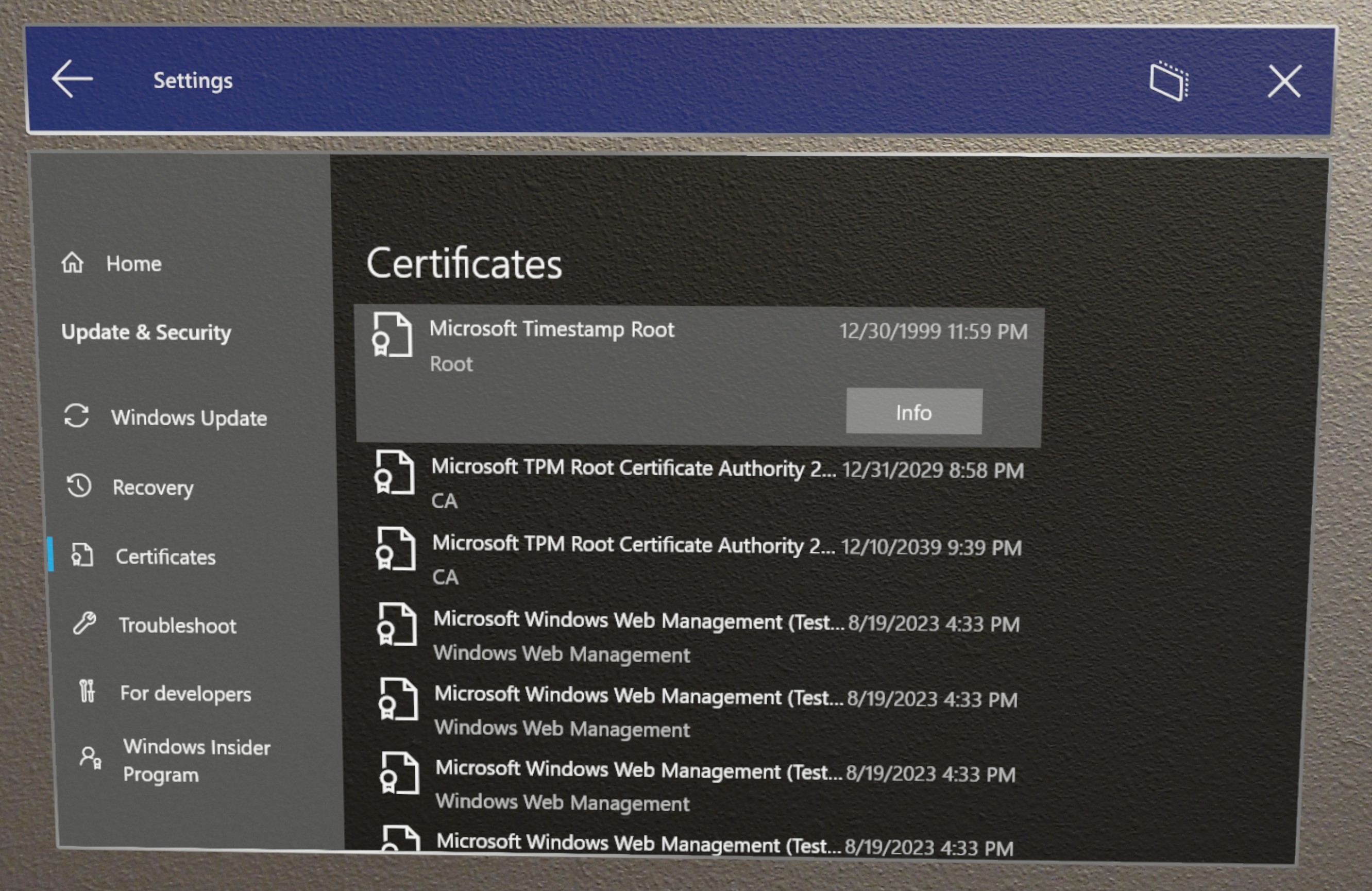
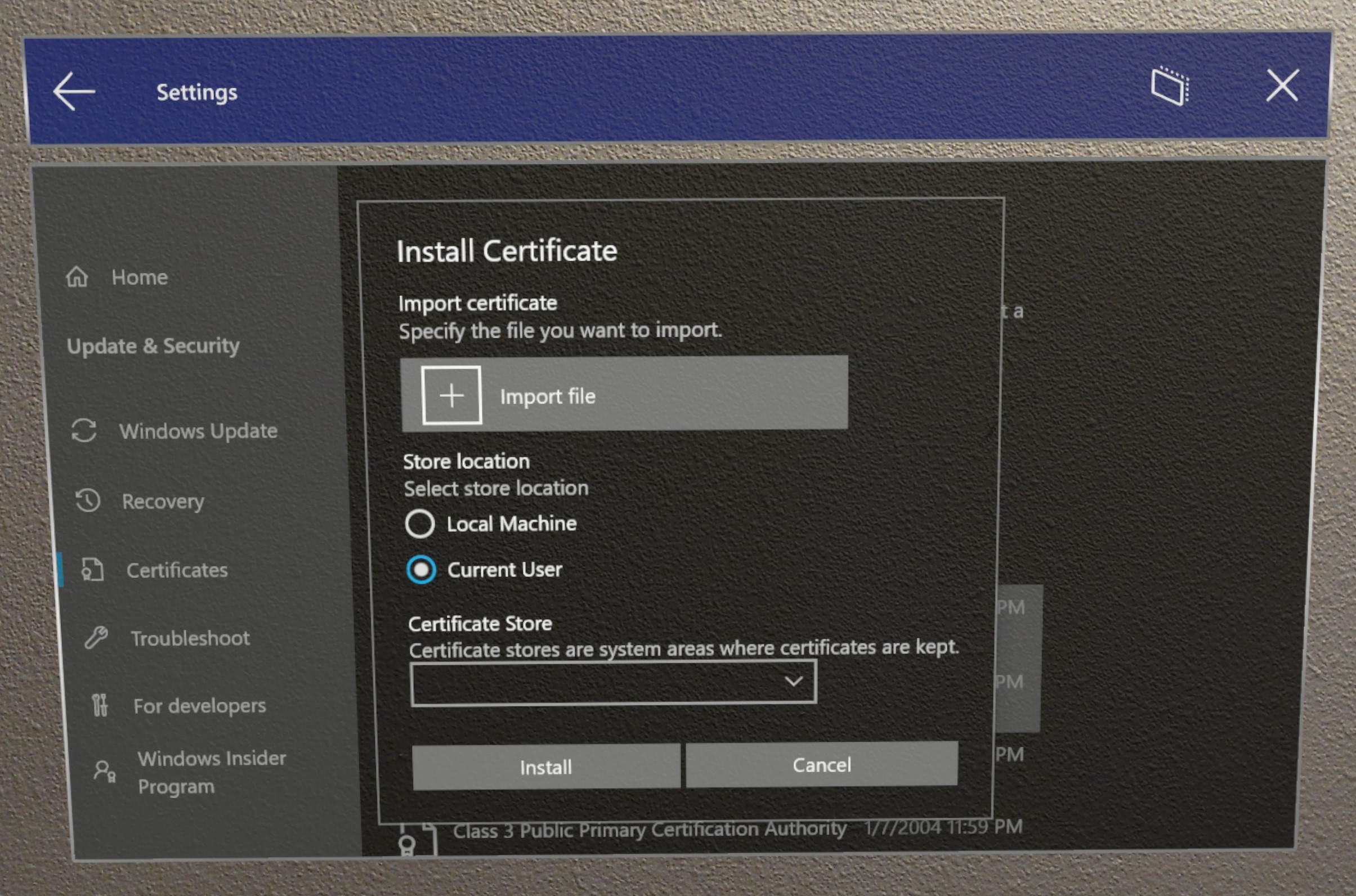
Deze informatie vindt u later op een nieuwe pagina Certificaatbeheer.
Inrichting automatisch starten vanaf USB
- Geautomatiseerde processen die minder interactie van de gebruiker mogelijk maken wanneer USB-stations met inrichtingspakketten worden gebruikt tijdens OOBE.
Vóór deze release moesten gebruikers het inrichtingsscherm handmatig starten tijdens OOBE om in te richten met behulp van een knopcombinatie. Gebruikers kunnen nu de combinatie van knoppen overslaan met behulp van een Inrichtingspakket op een USB-opslagstation.
- Sluit het USB-station aan op het inrichtingspakket tijdens het eerste interactiemoment van OOBE
- Wanneer het apparaat klaar is om te worden ingericht, wordt automatisch de prompt geopend met de inrichtingspagina.
Opmerking: als een USB-station is aangesloten terwijl het apparaat wordt opgestart, zal OOBE het bestaande USB-opslagapparaat inventariseren, evenals watch voor extra apparaten die worden aangesloten.
Ga voor meer informatie over het toepassen van inrichtingspakketten tijdens OOBE naar de documentatie voor het inrichten van HoloLens .
Aanvullende informatie over het inrichten van automatisch starten vanaf een USB vindt u in de holoLens-inrichtingsdocumentatie.
Inrichtingspakketten automatisch bevestigen in OOBE
- Geautomatiseerd proces dat zorgt voor minder gebruikersinteractie. Wanneer de pagina Inrichtingspakket wordt weergegeven, worden automatisch alle vermelde pakketten toegepast.
Wanneer het hoofdscherm van de inrichting wordt weergegeven, telt OOBE 10 seconden af voordat automatisch alle inrichtingspakketten worden toegepast. Gebruikers kunnen nog steeds binnen deze tien seconden bevestigen of annuleren nadat ze de verwachte pakketten hebben geverifieerd.
Automatische inrichting zonder gebruikersinterface
- Gecombineerde automatische processen voor verminderde apparaatinteracties voor inrichting.
Door het automatisch starten van inrichting vanaf USB-apparaten te combineren met de automatische bevestiging van inrichtingspakketten, kan een gebruiker HoloLens 2 apparaten automatisch inrichten zonder de gebruikersinterface van het apparaat te gebruiken of zelfs het apparaat te dragen. U kunt hetzelfde USB-station en hetzelfde inrichtingspakket blijven gebruiken voor meerdere apparaten. Dit is handig voor het implementeren van meerdere apparaten tegelijk in hetzelfde gebied.
- Maak een inrichtingspakket met behulp van Windows Configuration Designer.
- Kopieer het pakket naar een USB-opslagstation.
- Flash uw HoloLens 2 naar 19041.1361 of nieuwere build.
- Wanneer Advanced Recovery Companion klaar is met het knipperen van uw apparaat, koppelt u de USB-C-kabel los.
- Sluit het USB-station aan op het apparaat.
- Wanneer het HoloLens 2-apparaat wordt opgestart in OOBE, wordt automatisch het inrichtingspakket op het USB-station gedetecteerd en wordt de inrichtingspagina gestart.
- Na 10 seconden past het apparaat automatisch het inrichtingspakket toe.
Uw apparaat is nu geconfigureerd en het scherm Inrichten is voltooid wordt weergegeven.
Autopilot gebruiken met Wi-Fi-verbinding
- Er is geen behoefte meer aan USB-C-adapters naar ethernet waardoor de hardwarebehoeften zijn verminderd door Autopilot in te schakelen op Wi-Fi aangesloten apparaten.
Wanneer u nu tijdens OOBE verbinding maakt HoloLens 2 met Wi-Fi, controleert OOBE op een Autopilot-profiel voor het apparaat. Als er een wordt gevonden, wordt deze gebruikt om de rest van de AAD-join- en inschrijvingsstroom te voltooien. Met andere woorden, het gebruik van ethernet naar USB-C of Wi-Fi-naar-USB-C-adapter is geen vereiste meer, maar ze blijven werken als ze aan het begin van OOBE worden verstrekt. Meer informatie over Autopilot voor HoloLens 2-apparaten.
Tenantlockdown CSP en Autopilot
- Houdt apparaten op de tenant van de organisatie door ze te vergrendelen voor de tenant, zelfs door het opnieuw instellen of opnieuw instellen van apparaten. Met meer beveiliging door het maken van accounts in via inrichting niet toe te staan.
HoloLens 2 apparaten ondersteunen nu TenantLockdown CSP vanaf Windows Holographic versie 20H2.
TenantLockdown Met CSP kunnen HoloLens 2 alleen worden gekoppeld aan MDM-inschrijving met behulp van Autopilot. Zodra het knooppunt RequireNetworkInOOBE van TenantLockdown CSP is ingesteld op waar of onwaar (in eerste instantie ingesteld) op HoloLens 2, blijft die waarde op het apparaat staan ondanks opnieuw knipperen, besturingssysteemupdates, enzovoort.
Zodra het knooppunt RequireNetworkInOOBE van TenantLockdown is ingesteld op true op HoloLens 2, wacht OOBE voor onbepaalde tijd totdat het Autopilot-profiel is gedownload en toegepast, na de netwerkverbinding.
Zodra het knooppunt RequireNetworkInOOBE van TenantLockdown-CSP's is ingesteld op true op HoloLens 2, zijn de volgende bewerkingen niet toegestaan in OOBE:
- Lokale gebruiker maken met runtime-inrichting
- Het uitvoeren van Azure AD joinbewerking via runtime-inrichting
- Selecteren wie eigenaar is van het apparaat in de OOBE-ervaring
Hoe kan ik dit instellen met Intune?
Maak een aangepast OMA URI-apparaatconfiguratieprofiel en geef true op voor het knooppunt RequireNetworkInOOBE, zoals hieronder wordt weergegeven. OMA-URI-waarde moet ./Vendor/MSFT/TenantLockdown/RequireNetworkInOOBE zijn
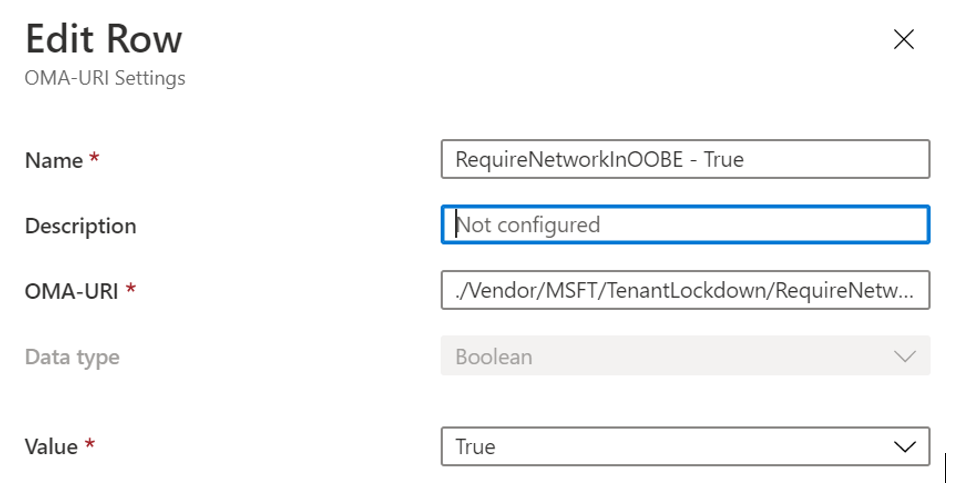
Maak een groep en wijs het apparaatconfiguratieprofiel toe aan die apparaatgroep.
Maak de HoloLens 2 apparaatlid van de groep die in de vorige stap is gemaakt en activeer synchronisatie.
Controleer in de Intune-portal of de apparaatconfiguratie is toegepast. Zodra deze apparaatconfiguratie is toegepast op het HoloLens 2 apparaat, zijn de effecten van TenantLockdown actief.
How to unset TenantLockdown's RequireNetworkInOOBE on HoloLens 2 using Intune?
Verwijder de HoloLens 2 uit de apparaatgroep waaraan de hierboven gemaakte apparaatconfiguratie eerder is toegewezen.
Maak een aangepast apparaatconfiguratieprofiel op basis van OMA URI en geef false op voor RequireNetworkInOOBE, zoals hieronder wordt weergegeven. OMA-URI-waarde moet ./Vendor/MSFT/TenantLockdown/RequireNetworkInOOBE zijn
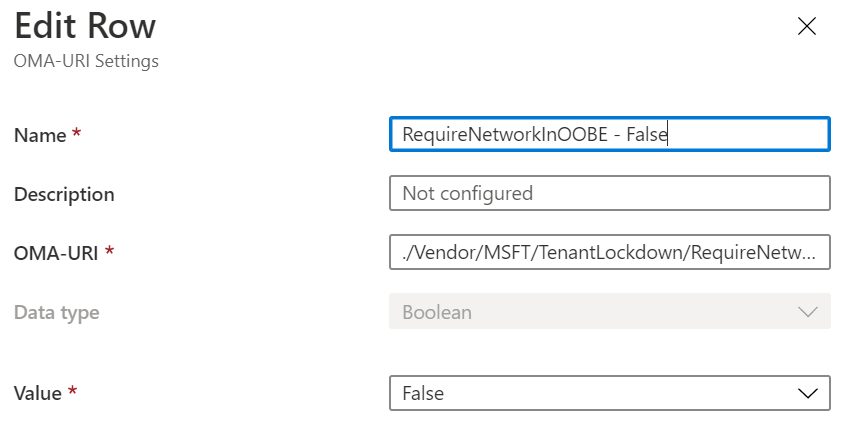
Maak een groep en wijs het apparaatconfiguratieprofiel toe aan die apparaatgroep.
Maak de HoloLens 2 apparaatlid van de groep die in de vorige stap is gemaakt en activeer synchronisatie.
Controleer in de Intune-portal of de apparaatconfiguratie is toegepast. Zodra deze apparaatconfiguratie is toegepast op het HoloLens 2 apparaat, zijn de effecten van TenantLockdown inactief.
Wat zou er gebeuren tijdens OOBE, als autopilot-profiel niet is toegewezen op een HoloLens nadat TenantLockdown is ingesteld op true?
OOBE wacht voor onbepaalde tijd totdat het Autopilot-profiel is gedownload en het volgende dialoogvenster wordt weergegeven. Als u de effecten van TenantLockdown wilt verwijderen, moet het apparaat eerst worden ingeschreven bij de oorspronkelijke tenant met behulp van Autopilot en moet RequireNetworkInOOBE worden uitgeschakeld zoals beschreven in de vorige stap voordat beperkingen die door TenantLockdown CSP zijn geïntroduceerd, worden verwijderd.
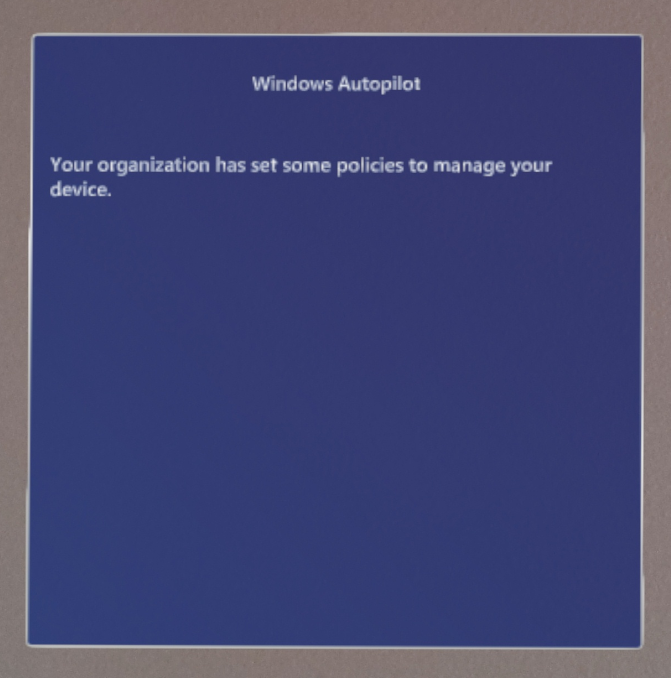
Deze informatie vindt u nu naast de rest van Autopilot onder Tenantlockdown CSP en Autopilot.
Globale toegewezen toegang – Kioskmodus
- Minder identiteitsbeheer voor Kiosk, door de nieuwe Kiosk-methode in te schakelen waarmee de kioskmodus op systeemniveau wordt toegepast.
Met deze nieuwe functie kan een IT-Beheer een HoloLens 2-apparaat configureren voor de kioskmodus voor meerdere apps die van toepassing is op systeemniveau, geen affiniteit heeft met een identiteit op het systeem en geldt voor iedereen die zich aanmeldt bij het apparaat. Lees meer over deze nieuwe functie in de kioskmodus van HoloLens.
Automatisch starten van een toepassing in de kioskmodus voor meerdere apps
- Gerichte ervaring met automatisch starten van apps, waardoor de gebruikersinterface en app-selecties die zijn gekozen voor de kioskmoduservaringen verder worden vergroot.
Is alleen van toepassing op de kioskmodus voor meerdere apps en er kan slechts één app worden aangewezen om automatisch te starten met behulp van het gemarkeerde kenmerk hieronder in de configuratie van toegewezen toegang.
De toepassing wordt automatisch gestart wanneer de gebruiker zich aanmeldt.
<AllowedApps>
<!--TODO: Add AUMIDs of apps you want to be shown here, e.g. <App AppUserModelId="Microsoft.MicrosoftEdge_8wekyb3d8bbwe!MicrosoftEdge" rs5:AutoLaunch="true"/> -->
Wijzigingen in het gedrag van de kioskmodus voor het afhandelen van fouten
- Veiligere kioskmodus door het elimineren van beschikbare apps in kioskmodusfouten.
Eerder na het optreden van fouten bij het toepassen van de kioskmodus, werd HoloLens gebruikt om alle toepassingen weer te geven in het startmenu. Nu in Windows Holographic versie 20H2 in het geval van fouten worden er geen apps weergegeven in het startmenu, zoals hieronder:
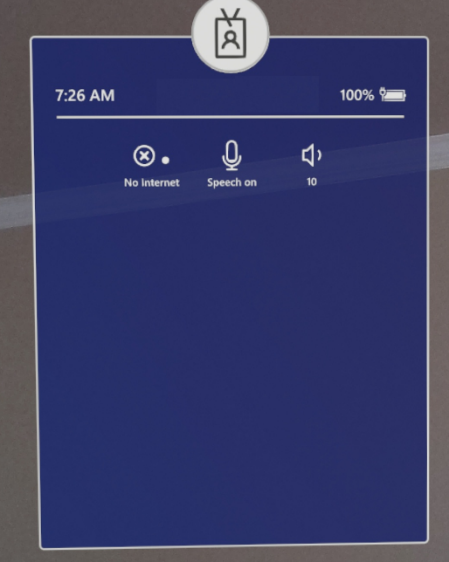
HoloLens-beleid
- Opties voor apparaatbeheer die specifiek voor HoloLens zijn gemaakt voor het beheren van het apparaat.
Er zijn nieuwe beleidsregels voor mixed reality gemaakt voor HoloLens 2 apparaten met Windows Holographic versie 20H2. Nieuwe regelbare instellingen zijn onder andere: helderheid instellen, volume instellen, audio-opname uitschakelen in mixed reality-opnamen, instellen wanneer diagnostische gegevens kunnen worden verzameld en AAD-groepslidmaatschapscache.
| Nieuw HoloLens-beleid | Description | Notities |
|---|---|---|
| MixedReality\BrightnessButtonDisabled | Hiermee kunnen de knoppen voor helderheid worden uitgeschakeld, zodat de helderheid niet wordt gewijzigd door erop te drukken. | 1 Ja, 0 Nee (standaard) |
| MixedReality\VolumeButtonDisabled | Hiermee kunnen volumeknoppen worden uitgeschakeld, zodat het volume niet wordt gewijzigd door erop te drukken. | 1 Ja, 0 Nee (standaard) |
| MixedReality\MicrophoneDisabled | Hiermee schakelt u de microfoon uit, zodat er geen audio-opname mogelijk is op HoloLens 2. | 1 Ja, 0 Nee (standaard) |
| MixedReality\FallbackDiagnostics | Bepaalt het gedrag van wanneer diagnostische logboeken kunnen worden verzameld. | 0 uitgeschakeld, 1 ingeschakeld voor apparaateigenaren, 2 ingeschakeld voor alle (standaard) |
| MixedReality\HeadTrackingMode | Gereserveerd voor toekomstig gebruik. | |
| MixedReality\AADGroupMembershipCacheValidityInDays | Hiermee bepaalt u hoeveel dagen Azure AD cache voor groepslidmaatschap wordt gebruikt voor kiosk die is gericht op Azure AD groepen. | Zie hieronder. |
Cache Azure AD groepslidmaatschap voor offline kiosk
- Offline kiosken zijn ingeschakeld voor gebruik met AAD-groepen gedurende maximaal 60 dagen.
Dit beleid bepaalt voor hoeveel dagen Azure AD cache voor groepslidmaatschap mag worden gebruikt voor configuraties voor toegewezen toegang die zijn gericht op Azure AD groepen voor aangemelde gebruiker. Zodra deze beleidswaarde is ingesteld op een waarde die alleen groter is dan 0, wordt de cache anders niet gebruikt.
Naam: AADGroupMembershipCacheValidityInDays URI-waarde: ./Vendor/MSFT/Policy/Config/MixedReality/AADGroupMembershipCacheValidityInDays
Min - 0 dagen
Max - 60 dagen
Stappen om dit beleid correct te gebruiken:
- Maak een apparaatconfiguratieprofiel voor kiosk dat is gericht op Azure AD groepen en wijs dit toe aan HoloLens-apparaten.
- Maak een aangepaste op OMA URI gebaseerde apparaatconfiguratie waarmee deze beleidswaarde wordt ingesteld op het gewenste aantal dagen (> 0) en wijs deze toe aan HoloLens-apparaten.
- De URI-waarde moet in het tekstvak OMA-URI worden ingevoerd als ./Vendor/MSFT/Policy/Config/MixedReality/AADGroupMembershipCacheValidityInDays
- De waarde kan tussen min/max zijn toegestaan.
- Registreer HoloLens-apparaten en controleer of beide configuraties op het apparaat worden toegepast.
- Laat Azure AD gebruiker 1 zich aanmelden wanneer internet beschikbaar is. Zodra de gebruiker zich aanmeldt en Azure AD groepslidmaatschap is bevestigd, wordt de cache gemaakt.
- Nu kan Azure AD gebruiker 1 HoloLens offline halen en gebruiken voor de kioskmodus zolang de beleidswaarde het X aantal dagen toestaat.
- Stap 4 en 5 kunnen worden herhaald voor elke andere Azure AD gebruiker N. Het belangrijkste hier is dat elke Azure AD gebruiker zich moet aanmelden bij het apparaat via internet, zodat we ten minste één keer kunnen vaststellen dat ze lid zijn van Azure AD groep waarop kioskconfiguratie is gericht.
Notitie
Totdat stap 4 wordt uitgevoerd voor een Azure AD gebruiker foutgedrag ondervindt dat wordt vermeld in 'niet-verbonden' omgevingen.
Nieuw apparaatbeperkingsbeleid voor HoloLens 2
- Hiermee kunnen gebruikers specifieke beleidsregels voor apparaatbeheer beheren, zoals het blokkeren van het toevoegen of verwijderen van inrichtingspakketten.
Nieuw ingeschakeld beleid dat meer beheeropties van HoloLens 2 apparaten toestaat.
Deze twee nieuwe beleidsregels voor AllowAddProvisioningPackage en AllowRemoveProvisioningPackage worden toegevoegd aan onze algemene apparaatbeperkingen.
Notitie
Met betrekking tot RemoteLock ondersteunt HoloLens alleen de configuratie ./Vendor/MSFT/RemoteLock/Lock. De configuraties die betrekking hebben op pincodes, zoals opnieuw instellen en herstellen, worden niet ondersteund.
Nieuw energiebeleid voor HoloLens 2
- Meer opties voor wanneer HoloLens in de slaapstand wordt gezet of vergrendeld via energiebeleid.
Met deze nieuw toegevoegde beleidsregels kunnen beheerders energiestatussen beheren, zoals time-outs voor inactiviteit. Als u meer wilt lezen over elk afzonderlijk beleid, klikt u op de koppeling voor dat beleid.
| Koppeling naar beleidsdocumentatie | Notities |
|---|---|
| DisplayOffTimeoutOnBattery | Voorbeeldwaarde voor gebruik in Windows Configuration Designer, d.w.w.:<enabled/><data id="EnterVideoDCPowerDownTimeOut" value="100"/> |
| DisplayOffTimeoutPluggedIn | Voorbeeldwaarde voor gebruik in Windows Configuration Designer, d.w.w.:<enabled/><data id="EnterVideoACPowerDownTimeOut" value="100"/> |
| EnergySaverBatteryThresholdOnBattery | Voorbeeldwaarde voor gebruik in Windows Configuration Designer, bijvoorbeeld 100 |
| EnergySaverBatteryThresholdPluggedIn | Voorbeeldwaarde voor gebruik in Windows Configuration Designer, bijvoorbeeld 100 |
| StandbyTimeoutOnBattery | Voorbeeldwaarde voor gebruik in Windows Configuration Designer, d.w.w.:<enabled/><data id="EnterDCStandbyTimeOut" value="100"/> |
| StandbyTimeoutPluggedIn | Voorbeeldwaarde voor gebruik in Windows Configuration Designer, d.w.w.:<enabled/><data id="EnterACStandbyTimeOut" value="100"/> |
Deze twee nieuwe beleidsregels voor DisplayOffTimeoutOnBattery en DisplayOffTimeoutPluggedIn worden toegevoegd aan onze algemene apparaatbeperkingen.
Notitie
Voor een consistente ervaring met HoloLens 2 moet u ervoor zorgen dat waarden voor zowel DisplayOffTimeoutOnBattery als StandbyTimeoutOnBattery op dezelfde waarde zijn ingesteld. Hetzelfde geldt voor DisplayOffTimeoutPluggedIn en StandbyTimeoutPluggedIn. Raadpleeg Timers voor weergave, slaapstand en sluimerstand voor meer informatie over moderne stand-by.
Nieuw ingeschakeld Updatebeleid voor HoloLens
- Meer opties voor wanneer Updates zijn geïnstalleerd of het uitschakelen van de knop Updates onderbreken om updates te garanderen.
Deze updatebeleidsregels zijn nu ingeschakeld op HoloLens 2 apparaten:
- Update/ActiveHoursEnd
- Update/ActiveHoursMaxRange
- Update/ActiveHoursStart
- Update/SetDisablePauseUXAccess
Volledige informatie over dit updatebeleid en hoe u deze kunt gebruiken voor HoloLens-apparaten vindt u hier in HoloLens-updates beheren.
Zichtbaarheid van de pagina Instellingen ingeschakeld voor HoloLens 2
- Verbeterd beheer van de gebruikersinterface in de app Instellingen. Dit kan verwarrend zijn om een beperkte selectie van pagina's weer te geven.
We hebben nu een beleid ingeschakeld waarmee IT-beheerders kunnen voorkomen dat specifieke pagina's in de app Systeeminstellingen zichtbaar of toegankelijk zijn, of om dit te doen voor alle pagina's, met uitzondering van de opgegeven pagina's. Klik op de onderstaande koppeling voor meer informatie over het volledig aanpassen van deze functie.
Als u wilt weten welke pagina-instellingen u op HoloLens 2 kunt aanpassen, gaat u naar onze pagina Instellingen-URI's.
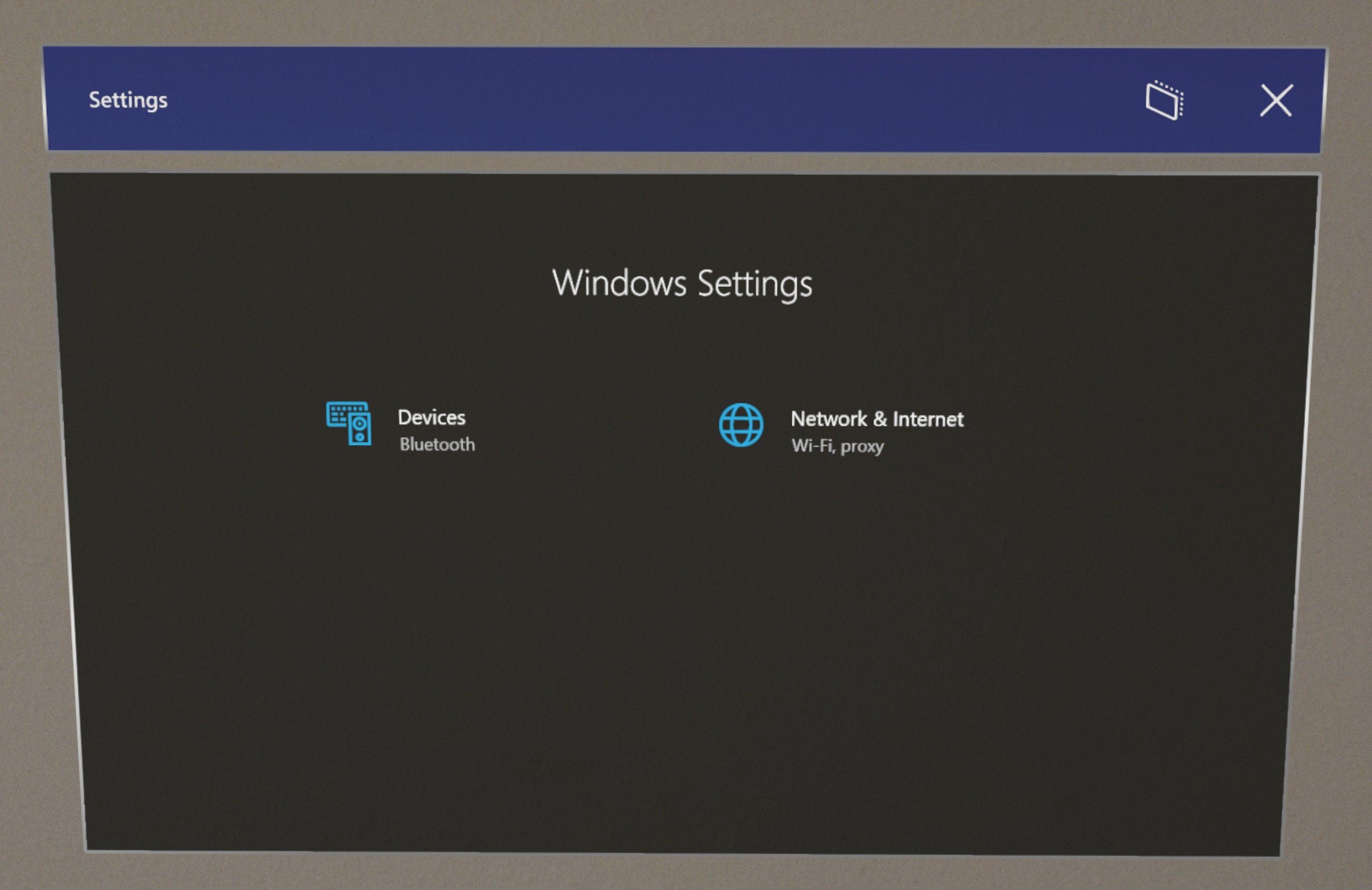
Onderzoeksmodus
In de onderzoeksmodus wordt de HoloLens 2 een krachtig hulpmiddel voor computer vision-onderzoek. Vergeleken met eerdere edities heeft de onderzoeksmodus voor HoloLens 2 de volgende voordelen:
- Naast sensoren die worden blootgesteld in de Onderzoeksmodus holoLens (1e generatie), bieden we nu toegang tot IMU-sensoren, waaronder een versnellingsmeter, gyroscoop en magnetometer.
- HoloLens 2 biedt nieuwe mogelijkheden die samen met de onderzoeksmodus kunnen worden gebruikt. Met name toegang tot gearticeerde API's voor handtracering en oogtracering die een uitgebreidere set experimenten kunnen leveren.
Onderzoekers hebben nu de mogelijkheid om de onderzoeksmodus in te schakelen op hun HoloLens-apparaten om toegang te krijgen tot al deze externe streams voor onbewerkte beeldsensoren. Onderzoeksmodus voor HoloLens 2 biedt ook toegang tot de versnellingsmeter, gyroscoop en magnetometerwaarden. Om de privacy van gebruikers te beschermen, zijn onbewerkte camerabeelden voor oogtracering niet beschikbaar via de onderzoeksmodus, maar de richting van de ogen kijken is beschikbaar via bestaande API's.
Raadpleeg de documentatie voor onderzoeksmodus voor meer technische details.
Opnamelengte verhoogd
Vanwege feedback van klanten hebben we de opnamelengte van mixed reality-opnamen verhoogd. Mixed reality-opnamen worden niet langer standaard beperkt tot 5 minuten, maar berekenen in plaats daarvan de maximale opnamelengte op basis van de beschikbare schijfruimte. Het apparaat schat de maximale duur van video-opnamen op basis van beschikbare schijfruimte tot 80% van de totale schijfruimte.
Notitie
De HoloLens gebruikt de standaardlengte voor video-opnamen (5 minuten) als een van de volgende dingen gebeurt:
- De geschatte maximale opnameduur is kleiner dan de standaard 5 minuten.
- De beschikbare schijfruimte is minder dan 20% van de totale schijfruimte.
U vindt de volledige vereisten in onze holografische documentatie voor foto's en video's .
Verbeteringen en oplossingen in de Update voor Windows Holographic versie 20H2
- Meer schermen in OOBE zijn nu in de donkere modus.
- Meer informatie moet verwijzen naar de meest recente online privacyverklaring.
- Probleem opgelost waarbij gebruikers geen VPN-profielen konden inrichten via inrichtingspakketten.
- Proxyconfiguratieprobleem voor VPN-verbinding opgelost.
- Beleid bijgewerkt om inventarisatie van USB-functies uit te schakelen via MDM voor NCM voor AllowUsbConnection.
- Probleem opgelost waardoor een HoloLens-apparaat niet werd weergegeven in Bestandenverkenner via Media Transfer Protocol (MTP) wanneer het apparaat is ingesteld als kiosk voor één app. Houd er rekening mee dat MTP (en USB-verbinding in het algemeen) nog steeds kan worden uitgeschakeld met behulp van het allowUSBConnection-beleid .
- Er is een probleem opgelost waarbij pictogrammen in het Startmenu correct werden geschaald in de kioskmodus.
- Er is een probleem opgelost omdat http-caching de kioskmodus voor Azure AD groepen verstoort.
- Er is een probleem opgelost waarbij gebruikers de knop Koppelen niet konden gebruiken na het inschakelen van de ontwikkelaarsmodus met inrichtingspakketten, tenzij ze de ontwikkelaarsmodus hebben uitgeschakeld en opnieuw ingeschakeld.
Windows Holographic, versie 2004 - update van oktober 2020
- Build 19041.1124
Verbeteringen en oplossingen in de update:
- Er is een onnodige controle verwijderd die een runtime-systeemfout heeft veroorzaakt.
Windows Holographic, versie 2004 - update van september 2020
- Build 19041.1117
Verbeteringen en oplossingen in de update:
- Hiermee wordt een probleem opgelost dat verhinderde dat Visual Studio fouten in een toepassing opspoort wanneer SupportsMultipleInstances="true" aanwezig is in het appxmanifest.
- Deze release bevat een oplossing voor NCSI-proxydetectie om mislukte internetdetectie via netwerkproxy op te lossen. NCSI kan computerproxy en proxy per profiel gebruiken voor detectie van internetverbinding. Proxy per gebruiker wordt in toekomstige release ondersteund door NCSI.
- Op de meeste Windows Mixed Reality apparaten is de voorwaartse richtingsvector evenwijdig aan de grond wanneer het hoofd van de gebruiker zich in een neutrale positie bevindt die naar voren kijkt. In eerdere versies van HoloLens 2 de vector echter loodrecht op de beeldschermen uitgelijnd, die een paar graden naar beneden is gekanteld ten opzichte van de ideale richting. Nieuwere versies van HoloLens 2 hebben dit gecorrigeerd om te zorgen voor semantische consistentie tussen formulierfactoren.
- Verbeterde robuustheid van handtracering die resulteert in minder traceringsverlies in specifieke scenario's.
- Deze release bevat een oplossing voor het verbeteren van de kwaliteit van de tijdstempel van audio, wat mogelijk heeft bijgedragen aan problemen met het vastleggen van video's.
Windows Holographic, versie 2004 - update van augustus 2020
- Build 19041.1113
Verbeteringen en oplossingen in de update:
- De app Instellingen volgt de gebruiker niet meer in irisinschrijving of de kalibratie van ogentracering.
- Er is een fout opgelost waarbij het toepassen van een inrichtingspakket tijdens OOBE dat de naam van het apparaat wijzigt en andere acties uitvoert (zoals verbinding maken met een netwerk), de andere acties na het opnieuw opstarten van het apparaat niet uitvoert vanwege de naam ervan.
- Het kleurenschema van de initiële apparaatinstallatiestromen is gewijzigd om de visuele kwaliteit te verbeteren.
Windows Holographic, versie 2004 - update van juli 2020
- Build 19041.1109
Verbeteringen en oplossingen in de update:
- Ontwikkelaars kunnen nu kiezen tussen het in- of uitschakelen van apparaatportal waarvoor een beveiligde verbinding is vereist.
- Betrouwbaarheid verbeterd voor het starten van toepassingen na updates van het besturingssysteem.
- De standaardhelderheid van Postvak IN is gewijzigd in 100 procent.
- Er is een probleem opgelost met het doorsturen van HTTPS voor de Windows-apparaatportal op HoloLens 2.
Windows Holographic, versie 2004 - update van juni 2020
- Build 19041.1106
Verbeteringen en oplossingen in de update:
- Aangepaste MRC-recorders hebben nu nieuwe standaardwaarden voor bepaalde eigenschappen als deze niet zijn opgegeven.
- Op het MRC-video-effect:
- PreferredHologramPerspective (1 PhotoVideoCamera)
- GlobalOpacityCoefficient (0.9 (HoloLens) 1.0 (Immersive headset))
- Op het MRC-audio-effect:
- LoopbackGain (de huidige waarde 'App Audio Gain' op de pagina Mixed Reality Capture in De Windows-apparaatportal)
- MicrophoneGain (de huidige waarde 'Mic Audio Gain' op de pagina Mixed Reality Capture in Windows Device Portal)
- Op het MRC-video-effect:
- Er is een fout opgelost om de audiokwaliteit te verbeteren in scenario's voor het vastleggen van mixed reality. Met deze oplossing wordt met name voorkomen dat audio glinstert in de opname wanneer het Startmenu wordt weergegeven.
- Verbeterde stabiliteit van hologrammen in opgenomen video's.
- Er is een probleem opgelost waarbij mixed reality-opname geen video kon opnemen nadat het apparaat meerdere dagen in stand-by was gelaten.
- De Api HolographicSpace.UserPresence is over het algemeen uitgeschakeld voor Unity-toepassingen. Dit gedrag voorkomt een probleem waardoor sommige apps worden onderbroken wanneer het vizier werd uitgeschakeld, zelfs als de instelling Uitvoeren op de achtergrond is ingeschakeld. De API is nu ingeschakeld voor Unity-versies 2018.4.18 en hoger en 2019.3.4 en hoger.
- Wanneer u device portal opent via een Wi-Fi-verbinding, kan een webbrowser de toegang tot blokkeren vanwege een ongeldig certificaat. De browser kan een fout zoals 'ERR_SSL_PROTOCOL_ERROR' melden, zelfs als het apparaatcertificaat eerder werd vertrouwd. In dit geval kunt u niet verder gaan met Apparaatportal, omdat er geen optie is om beveiligingswaarschuwingen te negeren. Met deze update is het probleem opgelost. Als het apparaatcertificaat eerder is gedownload en vertrouwd op een pc om beveiligingswaarschuwingen van de browser te verwijderen en de SSL-fout optreedt, moet het nieuwe certificaat worden gedownload en vertrouwd om beveiligingswaarschuwingen van de browser te verhelpen.
- De mogelijkheid ingeschakeld om een runtime-inrichtingspakket te maken waarmee een app kan worden geïnstalleerd met behulp van MSIX-pakketten.
- Er is een instelling toegevoegd in Instellingen>Systeem>hologrammen waarmee gebruikers automatisch alle hologrammen van Mixed Reality thuis kunnen verwijderen wanneer het apparaat wordt afgesloten.
- Er is een probleem opgelost waardoor HoloLens-apps die hun pixelindeling wijzigen zwart weergeven in de HoloLens-emulator.
- Er is een fout opgelost die een crash veroorzaakte tijdens het aanmelden bij Iris.
- Er is een probleem opgelost met herhaalde Store-downloads voor al bestaande apps.
- Er is een fout opgelost om te voorkomen dat insluitende apps Microsoft Edge herhaaldelijk worden geopend.
- Er is een probleem opgelost met het starten van de app Foto's in eerste instantie na het bijwerken van de 1903-release.
- Verbeterde prestaties en betrouwbaarheid.
Windows Holographic, versie 2004
- Build - 19041.1103
De grote software-update van mei 2020 voor HoloLens 2, Windows Holographic, versie 2004, bevat een groot aantal interessante nieuwe mogelijkheden, zoals ondersteuning voor Windows Autopilot, donkere app-modus, USB Ethernet-ondersteuning voor 5G/LTE-hotspots en nog veel meer. Als u wilt bijwerken naar de nieuwste release, opent u de app Instellingen, gaat u naar Update & Security en selecteert u de knop Controleren op Updates.
| Functie | Beschrijving |
|---|---|
| Windows Autopilot | Nieuwe apparaten vooraf configureren en naadloos instellen voor productie met behulp van Windows AutoPilot |
| ONDERSTEUNING VOOR FIDO 2 | Ondersteuning voor FIDO2-beveiligingssleutels voor snelle en veilige verificatie voor gedeelde apparaten |
| Verbeterde inrichting | Naadloos een inrichtingspakket van een USB-station toepassen op uw HoloLens |
| Installatiestatus van toepassing | Controleer de installatiestatus in de app Instellingen voor apps die via MDM naar HoloLens 2 zijn gepusht |
| Configuratieserviceproviders (CSP's) | Nieuwe configuratieserviceproviders toegevoegd om beheermogelijkheden voor beheerders te verbeteren |
| USB 5G/LTE-ondersteuning | Uitgebreide USB Ethernet-mogelijkheid maakt ondersteuning voor 5G/LTE mogelijk |
| Donkere app-modus | Donkere app-modus beschikbaar voor apps die ondersteuning bieden voor zowel donkere als lichte modi, waardoor de weergave-ervaring wordt verbeterd |
| Spraakopdrachten | Ondersteuning voor extra systeemspraakopdrachten om HoloLens handsfree te bedienen |
| Verbeteringen in handtracering | Verbeteringen in handtracering maken knoppen en 2D-slate-interacties nauwkeuriger |
| Kwaliteitsverbeteringen en oplossingen | Verschillende verbeteringen in systeemprestaties en betrouwbaarheid op het platform |
Ondersteuning voor Windows Autopilot
Met Windows Autopilot voor HoloLens 2 kan het verkoopkanaal van het apparaat HoloLens vooraf inschrijven bij uw Intune-tenant. Wanneer apparaten binnenkomen, zijn ze klaar om zelf te implementeren als gedeelde apparaten in uw tenant. Als u wilt profiteren van zelfimplementatie, moet het apparaat tijdens het eerste scherm in de installatie verbinding maken met een netwerk met behulp van een USB-C-naar-Ethernet.
Nadat een gebruiker het zelf-implementerende proces van Autopilot heeft gestart, voert het proces de volgende stappen uit:
- Voeg het apparaat toe aan Azure Active Directory (Azure AD).
- Gebruik Azure AD om het apparaat in te schrijven bij Microsoft Intune (of een andere MDM-service).
- Download de op apparaten gerichte beleidsregels, certificaten en netwerkprofielen.
- Richt het apparaat in.
- Presenteer het aanmeldingsscherm aan de gebruiker.
Meer informatie in de evaluatiehandleiding voor Windows Autopilot voor HoloLens 2.
Neem contact op met uw accountmanager om nu deel te nemen aan de AutoPilot-preview. Autopilot-apparaten worden binnenkort verzonden.
Ondersteuning voor FIDO2-beveiligingssleutels
Sommige gebruikers delen een HoloLens-apparaat met anderen in een werk- of schoolomgeving. Het is dus belangrijk dat gebruikers eenvoudig kunnen zonder lange gebruikersnamen en wachtwoorden te typen. Met Fast Identity Online (FIDO) kan iedereen in uw organisatie (Azure AD tenant) zich naadloos aanmelden bij HoloLens zonder een gebruikersnaam of wachtwoord in te voeren.
FIDO2-beveiligingssleutels zijn een 'onphishable' op standaarden gebaseerde verificatiemethode zonder wachtwoord die in elke vorm kan worden geleverd. FIDO is een open standaard voor verificatie zonder wachtwoord. Hiermee kunnen gebruikers en organisaties zich aanmelden bij hun resources zonder een gebruikersnaam of wachtwoord. In plaats daarvan gebruiken ze een externe beveiligingssleutel of een platformsleutel die in een apparaat is ingebouwd.
Zie Aanmelding zonder wachtwoord met een beveiligingssleutel inschakelen om aan de slag te gaan.
Verbeterde MDM-inschrijving via inrichtingspakket
Met inrichtingspakketten kunt u holoLens-configuratie instellen via een configuratiebestand in plaats van via de out-of-box-ervaring van HoloLens. Voorheen moesten inrichtingspakketten worden gekopieerd naar het interne geheugen van HoloLens. Ze kunnen nu op een USB-station staan, zodat ze gemakkelijker opnieuw kunnen worden gebruikt op meerdere HoloLens-apparaten en u kunt apparaten parallel inrichten. Inrichtingspakketten bieden nu ook ondersteuning voor een veld voor inschrijving bij apparaatbeheer, zodat er na het inrichten geen handmatige installatie meer is.
Probeer het zelf:
- Download de nieuwste versie van de Windows Configuration Designer uit de Windows Store op uw pc.
- Selecteer HoloLens-apparaten> inrichtenHoloLens 2 apparaten inrichten.
- Bouw uw configuratieprofiel. Kopieer vervolgens alle bestanden die zijn gemaakt naar een USB-C-opslagapparaat.
- Sluit het USB-C-apparaat aan op een nieuw geflitste HoloLens. Druk vervolgens op de aan/uit-knoppen voor volume omlaag + om het inrichtingspakket toe te passen.
Installatiestatus van Line-Of-Business-toepassing
Implementatie en beheer van MDM-apps voor Line-Of-Business-apps is essentieel voor HoloLens. Beheerders en gebruikers moeten de installatiestatus van de app bekijken voor controle en diagnose. In deze release hebben we meer informatie toegevoegd in Instellingen>Accounts>Toegang tot werk of school>Klik op uw accountgegevens>.
Aanvullende CSP's en beleidsregels
Een configuratieserviceprovider (CSP) is een interface voor het lezen, instellen, wijzigen of verwijderen van configuratie-instellingen op een apparaat. In deze release voegen we ondersteuning toe voor meer beleidsregels om de controle te vergroten die beheerders hebben over geïmplementeerde HoloLens-apparaten. Zie NetworkQoSPolicy CSP voor de lijst met CSP's die worden ondersteund door HoloLens.
Nieuw in deze release:
Policy-CSP
Met de serviceprovider beleidsconfiguratie kan de onderneming beleidsregels configureren op Windows-apparaten. In deze release hebben we nieuwe beleidsregels voor HoloLens toegevoegd, die hier worden vermeld. Zie Beleids-CSP's die worden ondersteund door HoloLens 2 voor meer informatie.
- LetAppsAccessCamera_ForceAllowTheseApps
- LetAppsAccessCamera_ForceDenyTheseApps
- LetAppsAccessCamera_UserInControlOfTheseApps
- LetAppsAccessGazeInput
- LetAppsAccessGazeInput_ForceAllowTheseApps
- LetAppsAccessGazeInput_ForceDenyTheseApps
- LetAppsAccessGazeInput_UserInControlOfTheseApps
- LetAppsAccessMicrophone_ForceAllowTheseApps
- LetAppsAccessMicrophone_ForceDenyTheseApps
- LetAppsAccessMicrophone_UserInControlOfTheseApps
- AllowWiFi
NetworkQoSPolicy CSP
De configuratieserviceprovider NetworkQoSPolicy maakt QoS-beleid (Quality-of-Service) voor netwerken. Een QoS-beleid voert een reeks acties uit op netwerkverkeer op basis van een set overeenkomende voorwaarden. Zie NetworkQoSPolicy CSP voor meer informatie.
Uitgebreide USB Ethernet-ondersteuning voor 5G/LTE-apparaten met tethering
Er is ondersteuning toegevoegd om bepaalde mobiele breedbandapparaten, zoals 5G/LTE-telefoons en Wi-Fi-hotspots, mogelijk te maken wanneer ze via USB aan de HoloLens 2 zijn gekoppeld. Deze apparaten worden nu in de netwerkinstellingen weergegeven als een andere Ethernet-verbinding. (Mobiele breedbandapparaten waarvoor een extern stuurprogramma is vereist, worden niet ondersteund.) Deze functionaliteit maakt verbindingen met hoge bandbreedte mogelijk wanneer Wi-Fi niet beschikbaar is en Wi-Fi tethering niet voldoende presteert. Zie Verbinding maken met Bluetooth- en USB-C-apparaten voor meer informatie over ondersteunde USB-apparaten.
Verbeteringen voor handtracering
Deze release bevat verschillende verbeteringen voor handtracering:
- Stabiliteit van de aanwijspositie: Het systeem is nu bestand tegen het buigen van de wijsvinger wanneer deze wordt opgepakt door de palm. Deze wijziging verbetert de nauwkeurigheid wanneer u op knoppen drukt, typt, inhoud schuift en meer.
- Minder onopzettelijke luchtkranen: We hebben de detectie van het luchttikbeweging verbeterd. Er zijn nu minder onbedoelde activeringen in verschillende veelvoorkomende scenario's, bijvoorbeeld wanneer u uw handen aan uw zijkanten laat vallen.
- Betrouwbaarheid van gebruikersswitch: Het systeem is nu sneller en betrouwbaarder in het bijwerken van de handgrootte wanneer u een apparaat deelt.
- Minder hand stelen: We hebben de afhandeling verbeterd van gevallen waarbij er meer dan twee handen in het zicht van de sensoren zijn. Als meerdere personen dicht bij elkaar werken, is er nu een veel kleinere kans dat de bijgehouden hand 'springt' van de gebruiker naar de hand van iemand anders in de scène.
- Systeem betrouwbaarheid: Er is een probleem opgelost waardoor handtracering niet meer werkt wanneer het apparaat zwaar wordt belast.
Donkere modus
Veel Windows-apps ondersteunen nu zowel de donkere als de lichte modus. HoloLens 2 gebruikers kunnen de standaardmodus kiezen voor apps die beide ondersteunen. Na de update is de standaard-app-modus 'donker', maar u kunt deze instelling eenvoudig wijzigen: Ga naar Instellingen>Systeemkleuren>>Kies uw standaard-app-modus.
Deze 'in-box'-apps ondersteunen de donkere modus:
- Instellingen
- Microsoft Store
- Kalender
- Verkenner
- Feedback-hub
- OneDrive
- Foto's
- 3D-viewer
- Films & tv
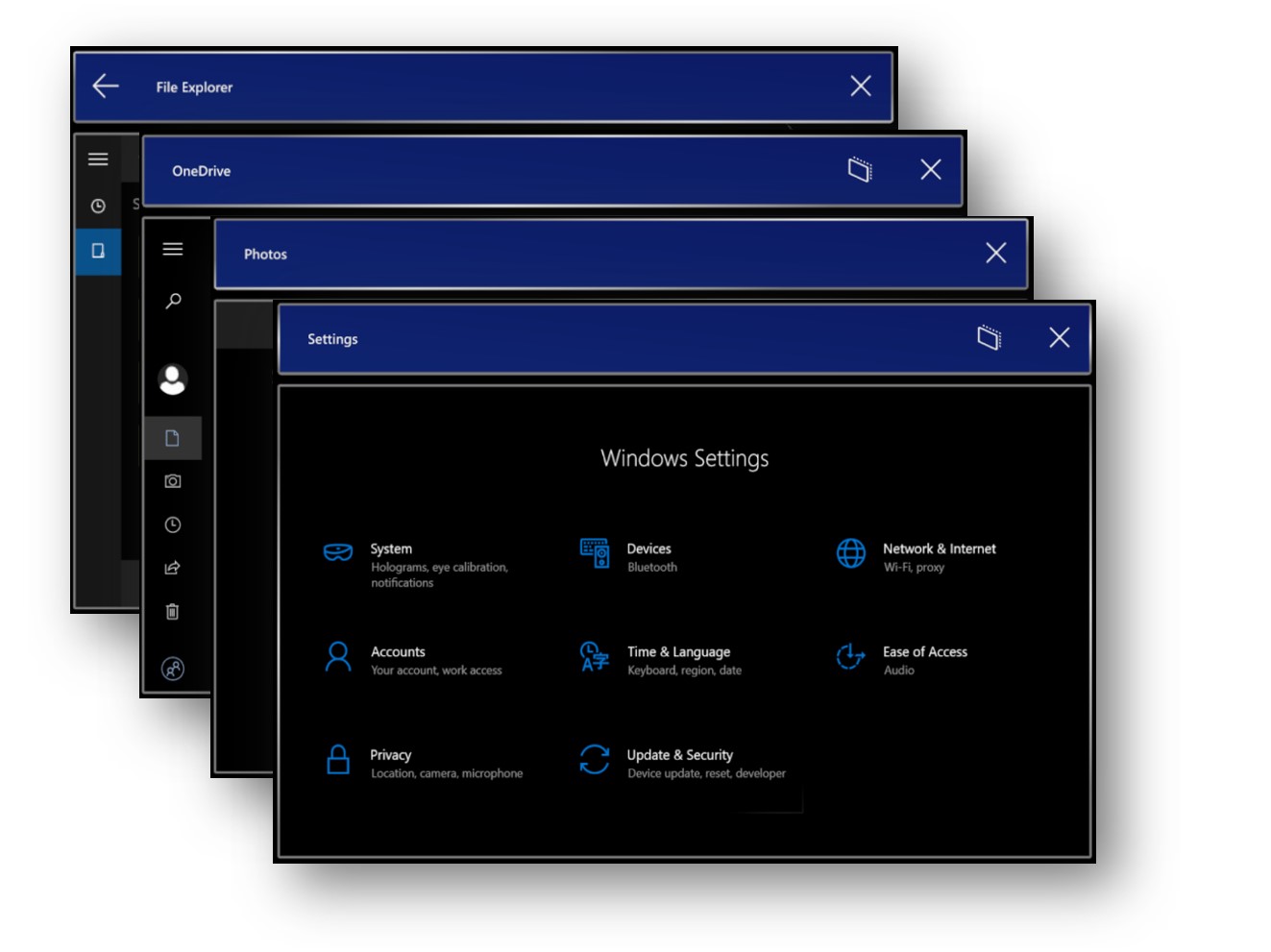
Systeemstemopdrachten
U kunt nu spraakopdrachten gebruiken met elke app op het apparaat. Zie Uw stem gebruiken om HoloLens te bedienen voor meer informatie. Zie ook Ondersteunde talen voor HoloLens 2.
Cortana-updates
De bijgewerkte app is geïntegreerd met Microsoft 365 om u te helpen meer gedaan te krijgen op al uw apparaten (momenteel alleen in US-English). Op HoloLens 2 ondersteunt Cortana bepaalde apparaatspecifieke opdrachten niet meer, zoals het aanpassen van het volume of opnieuw opstarten. Deze opties worden nu ondersteund door de nieuwe systeemstemopdrachten. Meer informatie over de nieuwe Cortana-app vindt u in onze blog.
Kwaliteitsverbeteringen en oplossingen
Verbeteringen en oplossingen ook in de update:
- Er is een actief beeldschermkalibratiesysteem geïntroduceerd. Deze functie verbetert de stabiliteit en uitlijning van hologrammen. Ze blijven nu op hun plaats wanneer je je hoofd van de ene naar de andere kant beweegt.
- Er is een fout opgelost waarbij Wi-Fi streaming naar HoloLens periodiek werd onderbroken. Als een toepassing aangeeft dat streaming met lage latentie nodig is, implementeert u de oplossing door de functie SetSocketMediaStreamingMode aan te roepen.
- Er is een vastgelopen apparaat opgelost dat optrad tijdens het streamen in de onderzoeksmodus.
- Er is een fout opgelost waarbij in sommige gevallen de juiste gebruiker niet werd weergegeven op het aanmeldingsscherm bij het hervatten van een sessie.
- Er is een probleem opgelost waarbij gebruikers geen MDM-logboeken konden exporteren via Instellingen.
- Er is een probleem opgelost waarbij de nauwkeurigheid van oogtracering direct na de out-of-box-instelling lager kon zijn dan verwacht.
- Er is een probleem opgelost waarbij het oogtraceringssubsysteem onder bepaalde omstandigheden niet kon initialiseren of kalibreren.
- Er is een probleem opgelost waarbij oogkalibratie werd gevraagd om een al gekalibreerde gebruiker.
- Er is een probleem opgelost waarbij een stuurprogramma crashte tijdens de oogkalibratie.
- Er is een probleem opgelost waarbij herhaaldelijk drukken op de aan/uit-knop een systeemtime-out van 60 seconden en een crash van de shell kon veroorzaken.
- Verbeterde stabiliteit voor dieptebuffers.
- Er is een knop Delen toegevoegd in de Feedback-hub, zodat gebruikers gemakkelijker feedback kunnen delen.
- Er is een fout opgelost waarbij RoboRaid niet correct was geïnstalleerd.
Bekende problemen
- Een probleem met de systeemtaal zh-CN voorkomt dat spraakopdrachten een mixed reality-opname maken of het IP-adres van het apparaat weergeven.
- Voor een probleem moet u de Cortana-app starten nadat u het apparaat hebt gestart om spraakactivering 'Hey Cortana' te gebruiken. Als u een update hebt uitgevoerd vanaf een 18362-build, ziet u mogelijk ook een tweede app-tegel voor de vorige versie van de Cortana-app die niet meer werkt in Start.